【最新】古いiPhoneを初期化する方法と注意点を解説 - ReiBoot for iOS
ReiBoot 公式サイト:http://bit.ly/3xp1WIy
ReiBoot for iOS(Win)は新バージョンに更新しました|いくつかバグを修正し、 iPhone初期化機能を最適化した
iPhone(アイフォン)の買い換えに伴い、古いiPhoneを下取りに出したり、家族用のiPhoneとして設定し直したりする方もいるのではないかと思いますが、そのような時に必要なのがiPhoneの初期化です。この記事では、古いiPhoneを初期化する方法と、初期化に関する注意点を解説しますので、ぜひ参考にしてください。
データのバックアップをとる
iPhoneの初期化に際して、特に重要なのが、iPhoneのバックアップを作成しておくことです。初期化したiPhoneは工場出荷時の状態に戻るため、保存されている写真や音楽、連絡先などの各種データや設定が全て消去されます。バックアップがないと、データを復元することができませんので、iCloudまたはiTunesでバックアップを作成しておきましょう。
古いiPhoneを下取りなどに出す場合には、iPhoneでiCloudやApp Storeなどから事前にサインアウトしておくようにしましょう。サインインしたままiPhoneを初期化してしまうと、そのiPhoneが新しい利用者の手に渡っても、それまで利用していたApple IDとパスワードを入力しないと、iPhoneを利用できなくなってしまいます。
Apple Payの決済カードを削除・Apple Watchのペアリングを解除する
Suicaなどの交通系ICカードをApple Payと紐づけている場合には、古いiPhoneの「Wallet」アプリからSuicaなどを削除しておきましょう。同じSuicaは、1台の端末でしか登録できないため、古いiPhoneに登録したままにしていると、新しいiPhoneで残高を引き継ぐことができません。また、古いiPhoneをApple Watchとペアリングしている場合には、「Apple Watch」アプリからペアリングを解除してから初期化しましょう。
iPhoneの「探す」をオフにする
古いiPhoneを第三者に譲渡・売却する場合には、iCloudやApp Storeからサインアウトするのと同じ理由で、iPhoneの「探す」機能をオフにしておきましょう。オンにしたまま初期化すると、それまでサインインしていたApple ID・パスワードを入力しないと初期化後のiPhoneを利用できなくなるアクティベーションロックが発動してしまいます。なお、通常はiCloudからサインアウトすれば、自動的に「探す」機能もオフになります。
Step1:iPhoneの「設定」アプリを開いて、「一般」>「転送またはiPhoneをリセット」>「すべてのコンテンツと設定を消去」>「続ける」の順にタップします。
Step2:iPhoneのパスコードを入力して、「今すぐ消去」をタップします。
Step3:「探す」機能がオンになっている場合には、オフにするために、Apple IDのパスワードを入力して「オフにする」をタップします。
Step4:「iPhoneを消去」をタップします。
無料ダウンロード:http://bit.ly/3xp1WIy
Step1:ReiBootを起動したパソコンに、USBケーブルでiPhoneを接続し、ホーム画面で「デバイスをリセット」をクリックします。
https://www.tenorshare.jp/iphone-fix/what-are-apple-loops.html
iPhone/iPadでリカバリーモードのダウンロードが終わらない時の対処法
https://www.tenorshare.jp/iphone-fix/iphone-is-stuck-in-recovery-mode-download.html
iPadの画面がフリーズ?原因と対処法を解説
https://www.tenorshare.jp/iphone-fix/what-to-do-when-ipad-is-frozen.html
ReiBoot 公式サイト:http://bit.ly/3xp1WIy
公式Twitter(ツイッター):https://twitter.com/Tenorshare_JP
公式YouTubeチャンネル:https://www.youtube.com/c/TenorshareJapan
- 目次
- 古いiPhoneを初期化する前にすべきこと
- 【画像付き】古いiPhoneを初期化する方法
- 古いiPhoneを初期化する前にすべきこと
データのバックアップをとる
iPhoneの初期化に際して、特に重要なのが、iPhoneのバックアップを作成しておくことです。初期化したiPhoneは工場出荷時の状態に戻るため、保存されている写真や音楽、連絡先などの各種データや設定が全て消去されます。バックアップがないと、データを復元することができませんので、iCloudまたはiTunesでバックアップを作成しておきましょう。

古いiPhoneを下取りなどに出す場合には、iPhoneでiCloudやApp Storeなどから事前にサインアウトしておくようにしましょう。サインインしたままiPhoneを初期化してしまうと、そのiPhoneが新しい利用者の手に渡っても、それまで利用していたApple IDとパスワードを入力しないと、iPhoneを利用できなくなってしまいます。
Apple Payの決済カードを削除・Apple Watchのペアリングを解除する
Suicaなどの交通系ICカードをApple Payと紐づけている場合には、古いiPhoneの「Wallet」アプリからSuicaなどを削除しておきましょう。同じSuicaは、1台の端末でしか登録できないため、古いiPhoneに登録したままにしていると、新しいiPhoneで残高を引き継ぐことができません。また、古いiPhoneをApple Watchとペアリングしている場合には、「Apple Watch」アプリからペアリングを解除してから初期化しましょう。
iPhoneの「探す」をオフにする
古いiPhoneを第三者に譲渡・売却する場合には、iCloudやApp Storeからサインアウトするのと同じ理由で、iPhoneの「探す」機能をオフにしておきましょう。オンにしたまま初期化すると、それまでサインインしていたApple ID・パスワードを入力しないと初期化後のiPhoneを利用できなくなるアクティベーションロックが発動してしまいます。なお、通常はiCloudからサインアウトすれば、自動的に「探す」機能もオフになります。
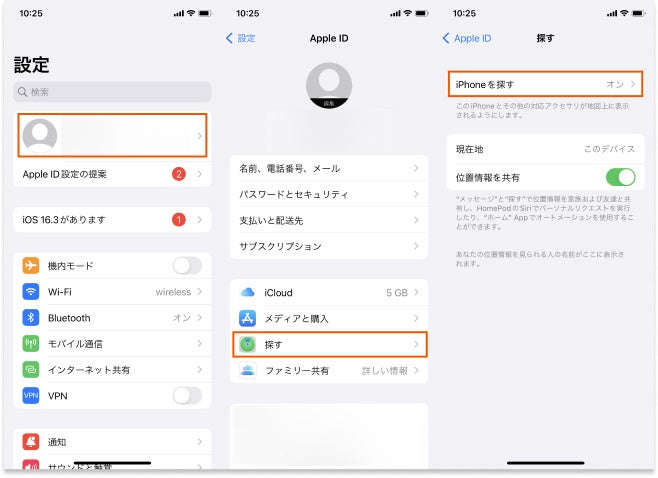
- 【画像付き】古いiPhoneを初期化する方法
- 方法1:設定から古いiPhoneを初期化する
Step1:iPhoneの「設定」アプリを開いて、「一般」>「転送またはiPhoneをリセット」>「すべてのコンテンツと設定を消去」>「続ける」の順にタップします。
Step2:iPhoneのパスコードを入力して、「今すぐ消去」をタップします。
Step3:「探す」機能がオンになっている場合には、オフにするために、Apple IDのパスワードを入力して「オフにする」をタップします。
Step4:「iPhoneを消去」をタップします。
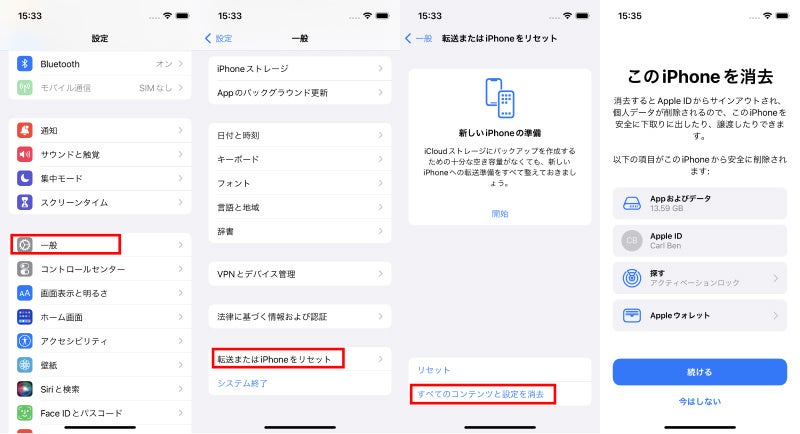
- 方法2:iOS初期化ツールReiBootを使用する
無料ダウンロード:http://bit.ly/3xp1WIy
Step1:ReiBootを起動したパソコンに、USBケーブルでiPhoneを接続し、ホーム画面で「デバイスをリセット」をクリックします。


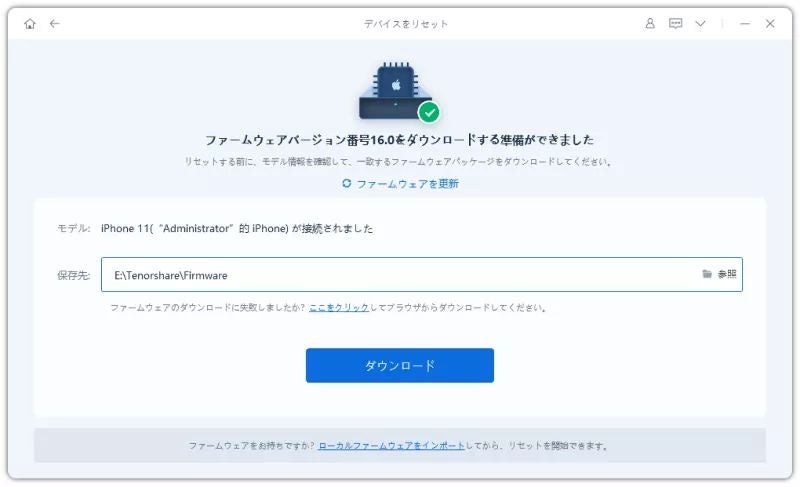
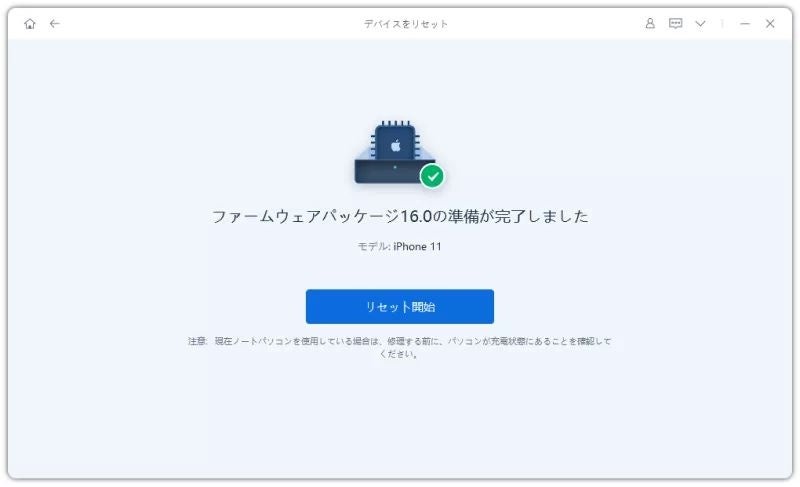
- まとめ
- 関連記事
https://www.tenorshare.jp/iphone-fix/what-are-apple-loops.html
iPhone/iPadでリカバリーモードのダウンロードが終わらない時の対処法
https://www.tenorshare.jp/iphone-fix/iphone-is-stuck-in-recovery-mode-download.html
iPadの画面がフリーズ?原因と対処法を解説
https://www.tenorshare.jp/iphone-fix/what-to-do-when-ipad-is-frozen.html
- 株式会社Tenorshareについて
ReiBoot 公式サイト:http://bit.ly/3xp1WIy
公式Twitter(ツイッター):https://twitter.com/Tenorshare_JP
公式YouTubeチャンネル:https://www.youtube.com/c/TenorshareJapan
このプレスリリースには、メディア関係者向けの情報があります
メディアユーザーログイン既に登録済みの方はこちら
メディアユーザー登録を行うと、企業担当者の連絡先や、イベント・記者会見の情報など様々な特記情報を閲覧できます。※内容はプレスリリースにより異なります。
すべての画像
- 種類
- 商品サービス
- ビジネスカテゴリ
- パソコンソフトウェアスマートフォンアプリ
- ダウンロード
